Úvod
Když jsou soubory v balíčku upraveny nebo náhodně odstraněny, může to poškodit systém. Ve většině případů problém vyřeší opětovná instalace balíčku. Nicméně pomocí apt-get install příkaz vrátí chybu, protože balíček je již přítomen.
--reinstall flag je zkratka pro apt-get příkaz používaný k přeinstalaci balíčků pomocí nejaktuálnějších verzí. To je užitečné pro balíčky s mnoha reverzními závislostmi.
V tomto tutoriálu se naučíte používat apt-get reinstall přeinstalovat balíčky na Debian a Ubuntu.
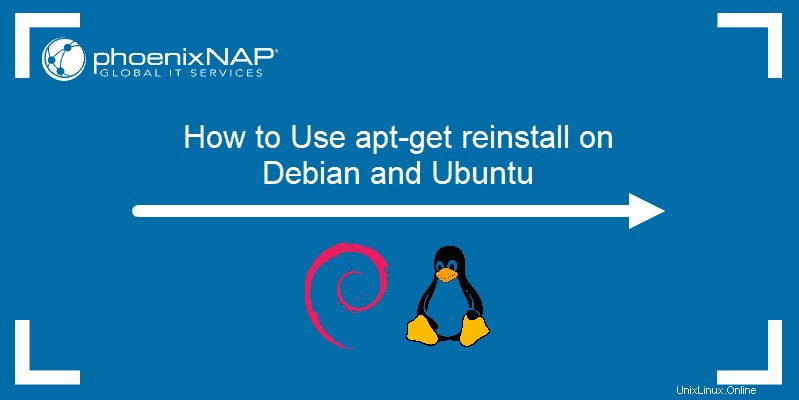
Poznámka: Pomocí --purge remove možnost odebrat balíčky a znovu je nainstalovat dosahuje podobných výsledků. Zároveň však vymaže konfigurační soubory.
Předpoklady
- Účet s právy sudo
- Přístup k příkazovému řádku/terminálu
- Systém Debian/Ubuntu
Přeinstalujte balíčky pomocí apt-get
Pomocí --reinstall příkaz je jednoduchý proces. Syntaxe je následující:
sudo apt-get --reinstall install PackageNamePokud si přejete přeinstalovat více než jeden balíček, můžete je všechny vypsat na jednom řádku:
sudo apt-get --reinstall install PackageName1 PackageName2Přeinstalujte htop pomocí apt-get
Zde je návod, jak znovu nainstalovat htop, interaktivní prohlížeč procesů na Ubuntu, pomocí --reinstall vlajka.
sudo apt-get --reinstall install htopVýstup by měl vypadat takto:
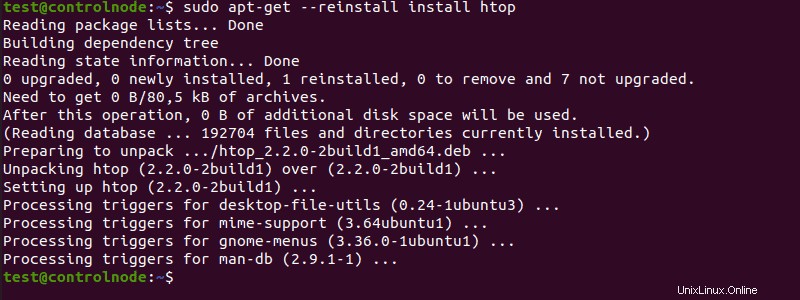
Přeinstalujte balíčky pomocí příkazu aptitude
Aptitude je grafické uživatelské rozhraní pro správce balíčků apt. Lze jej však použít také s příkazovým řádkem.
Pokud si přejete přeinstalovat balíček pomocí aptitude, použijte následující syntaxi:
sudo aptitude reinstall PackageName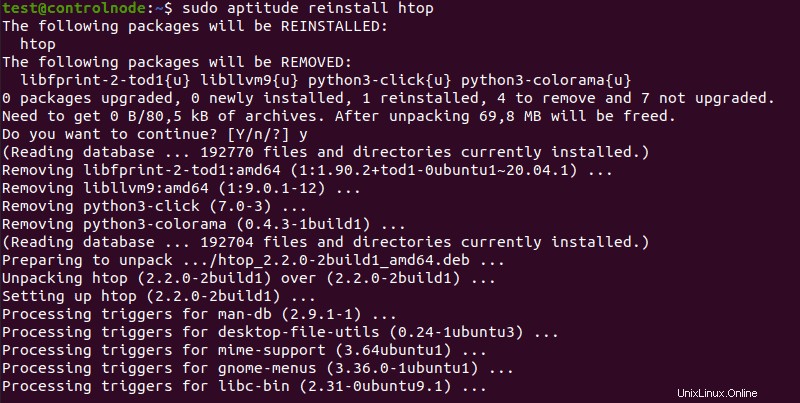
Poznámka: Použijte sudo aptitude reinstall '~i' pokud chcete přeinstalovat VŠECHNY balíčky.
Přeinstalujte apt poté, co jste jej omylem odstranili
Pokud apt omylem odeberete, například jeho vyčištěním pomocí --force-* nainstalujte jej znovu ve třech jednoduchých krocích:
1. Přejděte na https://packages.debian.org/apt a vyhledejte vydání podle svého výběru. Vyhněte se testování nebo nestabilním verzím.
2. Vyberte číslo verze a stáhněte si balíček pro vaši architekturu.
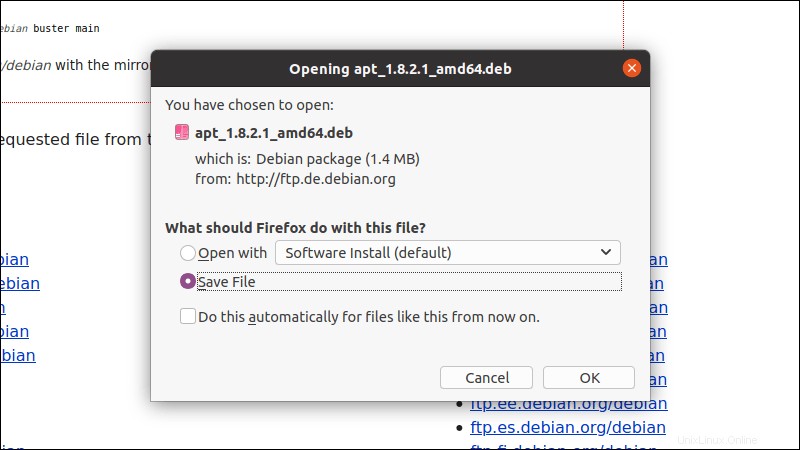
3. V terminálu spusťte:
sudo dpkg -i apt_0.5.4_i386.debPodle potřeby nahraďte verzi a architekturu v příkladu.

Závěr
Po přečtení tohoto článku byste měli být schopni přeinstalovat balíčky pomocí obou apt-get a aptitude příkazy a také k obnovení samotného apt, pokud je omylem odstraněn.
Pro více podrobností o správci balíčků apt si přečtěte náš článek o tom, jak spravovat balíčky na Ubuntu.